全新小新Air 13筆記本U盤怎么安裝win7系統(tǒng) 安裝win7系統(tǒng)方法說明
全新小新Air 13三面全金屬機身+玻璃屏的設計雖然已有存在。但在一線品牌同價位新品中還是第一次見到。去年首發(fā)同價位的潮7000-13還是一款單面金屬。那么這款筆記本如何一鍵U盤安裝win7系統(tǒng)呢?下面跟小編一起來看看吧。

安裝方法:
1、首先將u盤制作成u盤啟動盤,接著前往相關網(wǎng)站下載win7系統(tǒng)存到u盤啟動盤,重啟電腦等待出現(xiàn)開機畫面按下啟動快捷鍵,選擇u盤啟動進入到大白菜主菜單,選取【02】大白菜win8 pe標 準 版(新機器)選項,按下回車鍵確認,如下圖所示:

2、在pe裝機工具中選擇win7鏡像放在c盤中,點擊確定,如下圖所示:.
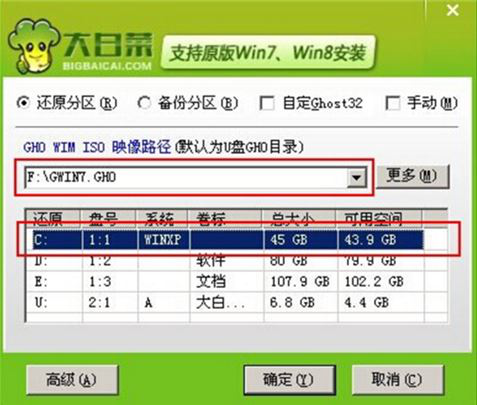
3、此時在彈出的提示窗口直接點擊確定按鈕,如下圖所示:.
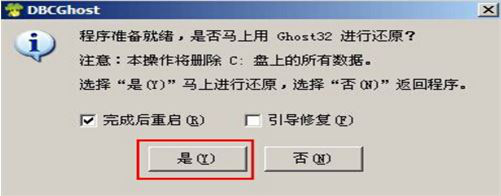
4、隨后安裝工具開始工作,我們需要耐心等待幾分鐘, 如下圖所示:
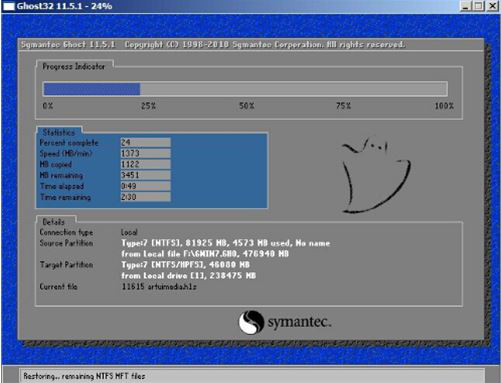 .
.
5、完成后,彈跳出的提示框會提示是否立即重啟,這個時候我們直接點擊立即重啟就即可。

6、此時就可以拔除u盤了,重啟系統(tǒng)開始進行安裝,我們無需進行操作,等待安裝完成即可。

win7相關攻略推薦:
win7電腦呈現(xiàn)網(wǎng)絡延遲詳細解決流程介紹
win7安裝智能abc輸入法具體操作步驟
win7添加網(wǎng)絡打印機失敗詳細解決步驟
以上就是全新小新Air 13筆記本如何一鍵u盤安裝win7系統(tǒng)操作方法,如果全新小新Air 13筆記本用戶想要安裝win7系統(tǒng),可以根據(jù)上述操作步驟進行安裝
相關文章:
1. Win7系統(tǒng)中打開網(wǎng)頁提示“網(wǎng)站還原錯誤”如何修復?2. 如何在將Win10中的OneDrive映射到本地?3. win11如何恢復出廠設置4. Win7系統(tǒng)360不兼容怎么辦?Win7系統(tǒng)360瀏覽器設置兼容模式的方法5. WinXP系統(tǒng)SQL文件怎么打開?6. Win7旗艦版打開策略組inetres.admx解析報錯的解決方法7. Win7系統(tǒng)安裝JDK環(huán)境變量的配置方法8. Win7如何修復文件系統(tǒng)錯誤?9. Win11怎么修改用戶名密碼?Win11用戶名密碼修改教程10. Win7系統(tǒng)桌面圖標的三種排序方式

 網(wǎng)公網(wǎng)安備
網(wǎng)公網(wǎng)安備